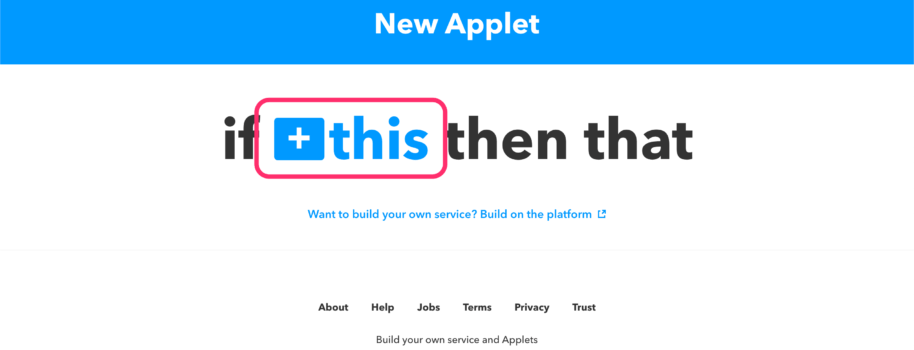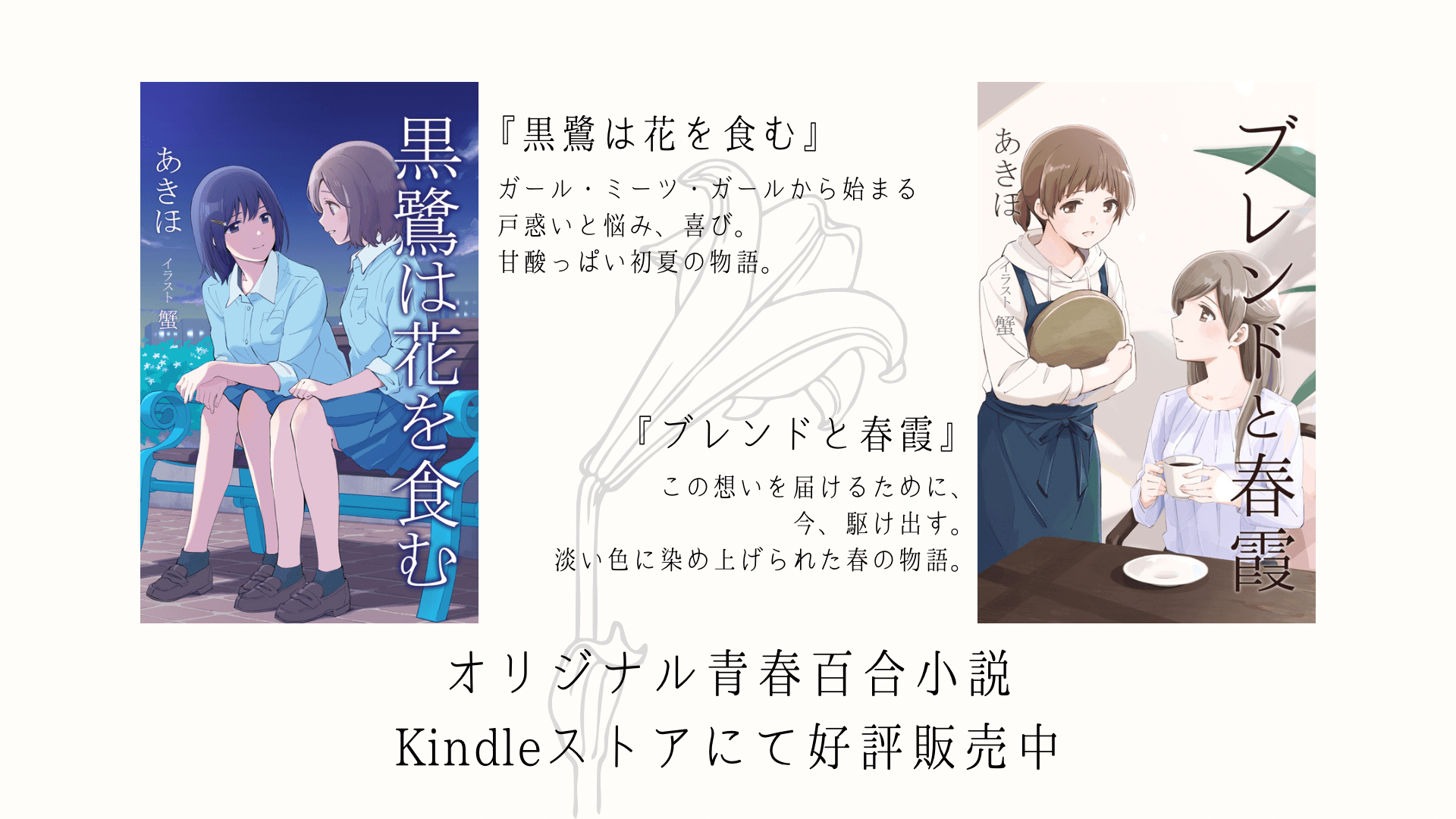こんにちは、あきほ(@arkeninger)です。
検索でこのページにたどり着いた方はきっと不真面目な会社員でしょう。
本当は仕事をぱぱっと終らせて定時ぴったりで帰りたいのに、定時で帰ると周りに文句を言われるから、渋々毎日適度に残業している。テキパキ仕事をすると定時で終わってしまいやることがなくなるので、あまり効率よくはやらず、時間を潰しながら仕事したい。大丈夫、私も仲間です。
あなたが知りたいのは仕事中にバレずにTwitterをする方法ですね? 私がお教えしましょう。
先に結論を言いますが『会社の管理レベルに合わせてこの記事内で紹介する3つの方法から選べ』ということになります。
隠密系Twitterクライアント
『隠密系』Twitterクライアントというジャンルをご存知ですか?
TwitterをしながらもTwitterであるようには見えない、見た目が目立たなかったりカモフラージュされていたりするTwitterクライアントです。隠密系Twitterクライアントには大きく分けて2つがあります。
- ソフトウェア型
- ブラウザ型
ソフトウェア型は職場PCでは使いにくい
ソフトウェア型の隠密系Twitterクライアントには昔有名だった『ラーメン大陸』がありましたがこちらは開発終了しています。でもその後継や派生があり、それらはまだ使えます。見た目も目立たず、普段は隠れているようなものもあるので、仮にあなたの職場PCの画面が他の人からも見えてしまう位置関係にあったとしても、最もばれにくい選択肢と考えて良いでしょう。例としてはこちらのソフトがあります。
『そーめん大陸』
『かくれったー』
しかしこれらはソフトウェアをダウンロードして実行しなければならないという点がウィークポイントです。PCに何らかのソフトをインストールすることを禁止している会社もあります。インストールが必要なTwitterクライアントは職場のPCで使えないという場合も多いでしょう。また、インストール不要なタイプもあり、こちらはまだ使いやすいのですが、それでも職場のPCで何かしらダウンロードしなければならず、exeファイルを実行しなければならないというのに抵抗のある人もいるでしょう。どんな監視をされているかわからない場合はなおさらです。
ブラウザ型はフィルタリングに弱い
ブラウザベースの隠密系Twitterクライアントもあります。偶然にも大手検索エンジンとそっくりなUIを持つクライアント『BossKitter』は閉鎖してしまいましたが、その後継である『BossKitterモドキ』です。これを使えば、パッと見では検索結果画面にしか見えないので、あなたの職場PCの画面が他の人からも見えてしまう位置関係にあったとしても、比較的バレにくいでしょう。
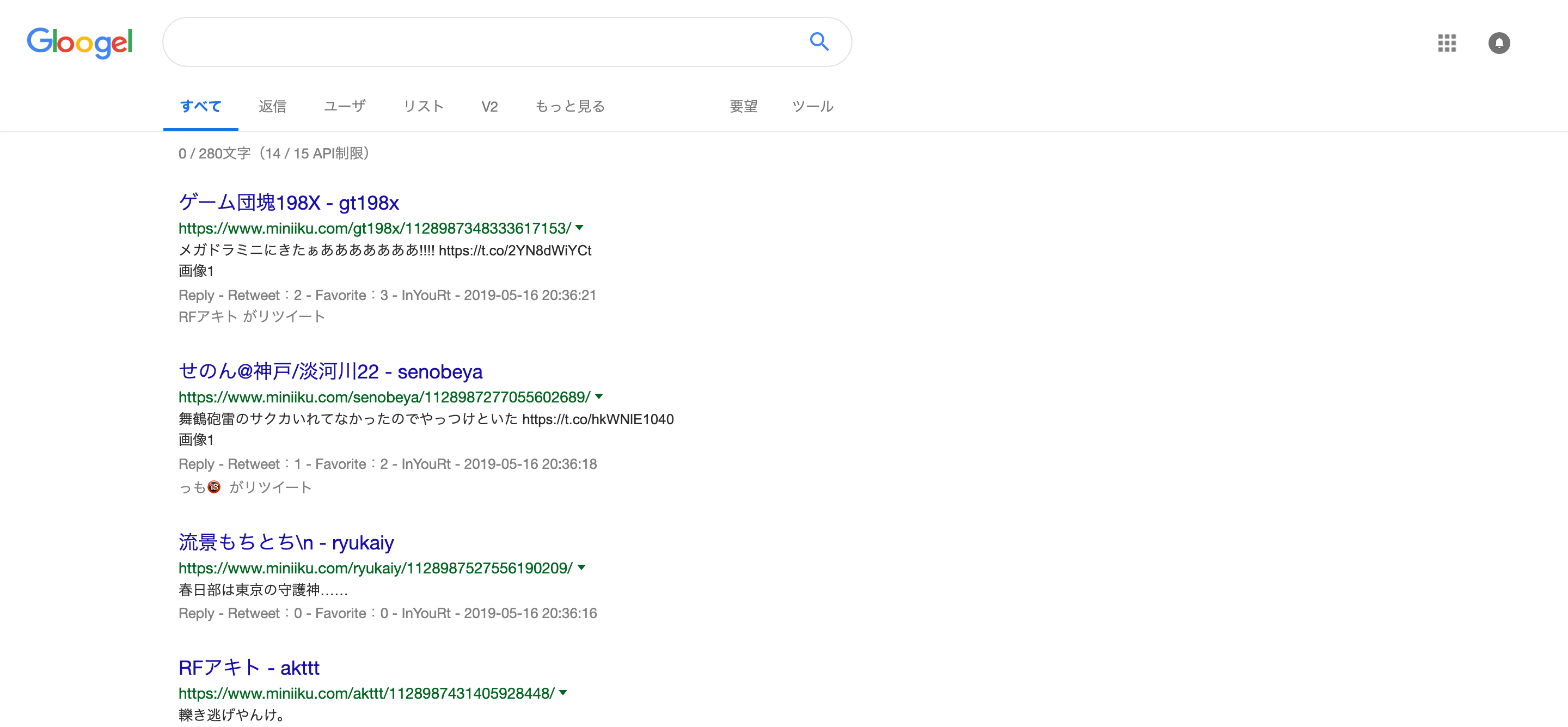
『BossKitterモドキ』
ただしブラウザ型は以下のような懸念もあります。
- 画面を少し注視されてしまうとバレてしまう危険はある
- 画面を開く回数が多ければ何をそんなに調べているんだと訝しがられるリスクも上がる
- キーボードで何も入力していないのに(ブックマークからマウス操作で)いきなり検索結果画面に飛ぶのを見られると、違和感を与えることになる
- 会社の側でファイアウォール設定等でフィルタリングをしていると、そもそもアクセス自体ができない
- Webサイトのアクセスログをチェックしている会社(少数派だと思いますが……)ではモロバレになる
特に4はありがちですね。そこで、そもそもTwitterクライアントを使わない第3のソリューションを伝授しましょう。
IFTTTとGmailで投稿環境を作る方法
この方法ではあらかじめメールアドレスを用意する必要があります。おすすめはGmailです。普段使い用のアカウントとは別に捨てアカウントを用意するのが安全だと思います。会社支給の業務用メールアドレスでもいいのですが、メールサーバーが会社にある場合はログが残るのでおすすめしません。
IFTTTは『○○したら△△する』というようにトリガーとアクションを設定して連携させることができるサービスです。類似のサービスはいくつかあり、同様に設定することでそれらの他サービスでも実現できます。
今回はこの○○に『特定のメールを送信したら』を、△△に『Twitterに本文の内容を投稿する』を当てはめていきます。
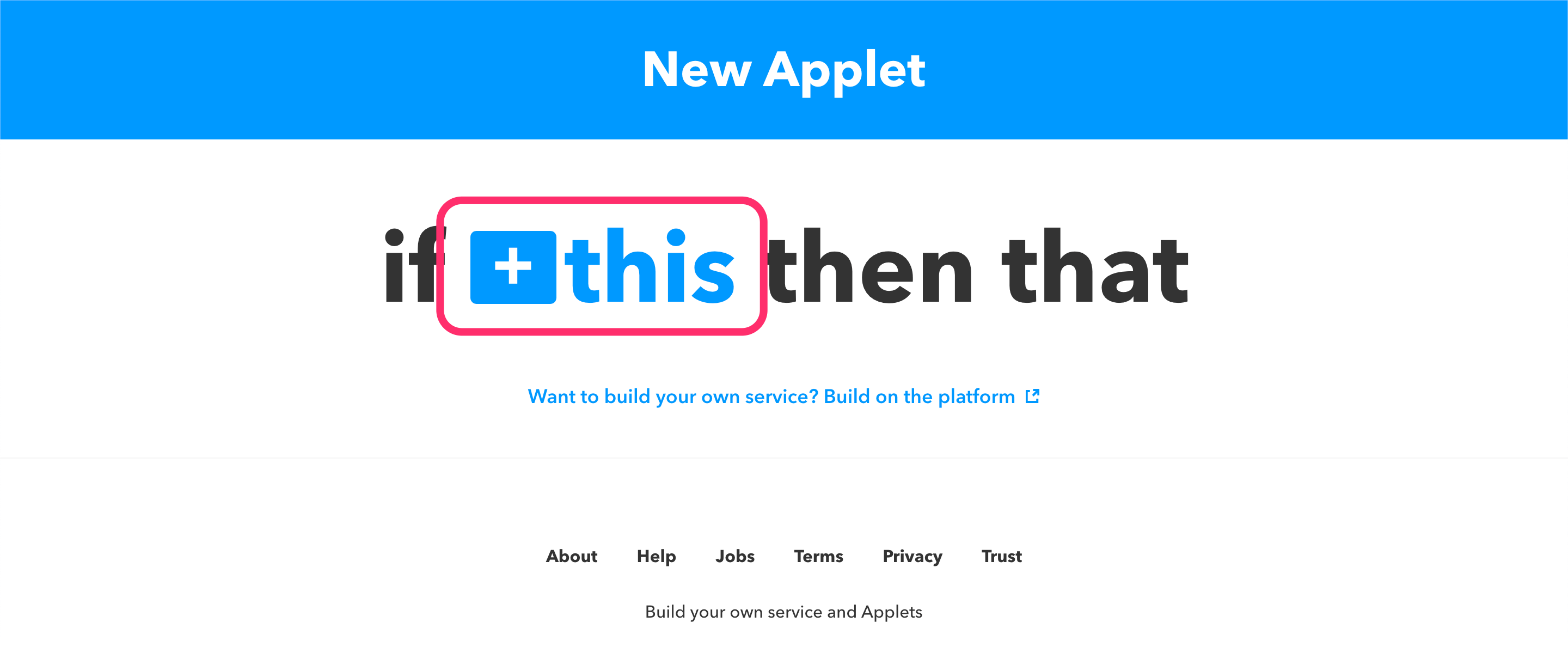
まずIFTTTのApplet作成画面で『○○したら』のほうを選びます。これはMailを選択します。
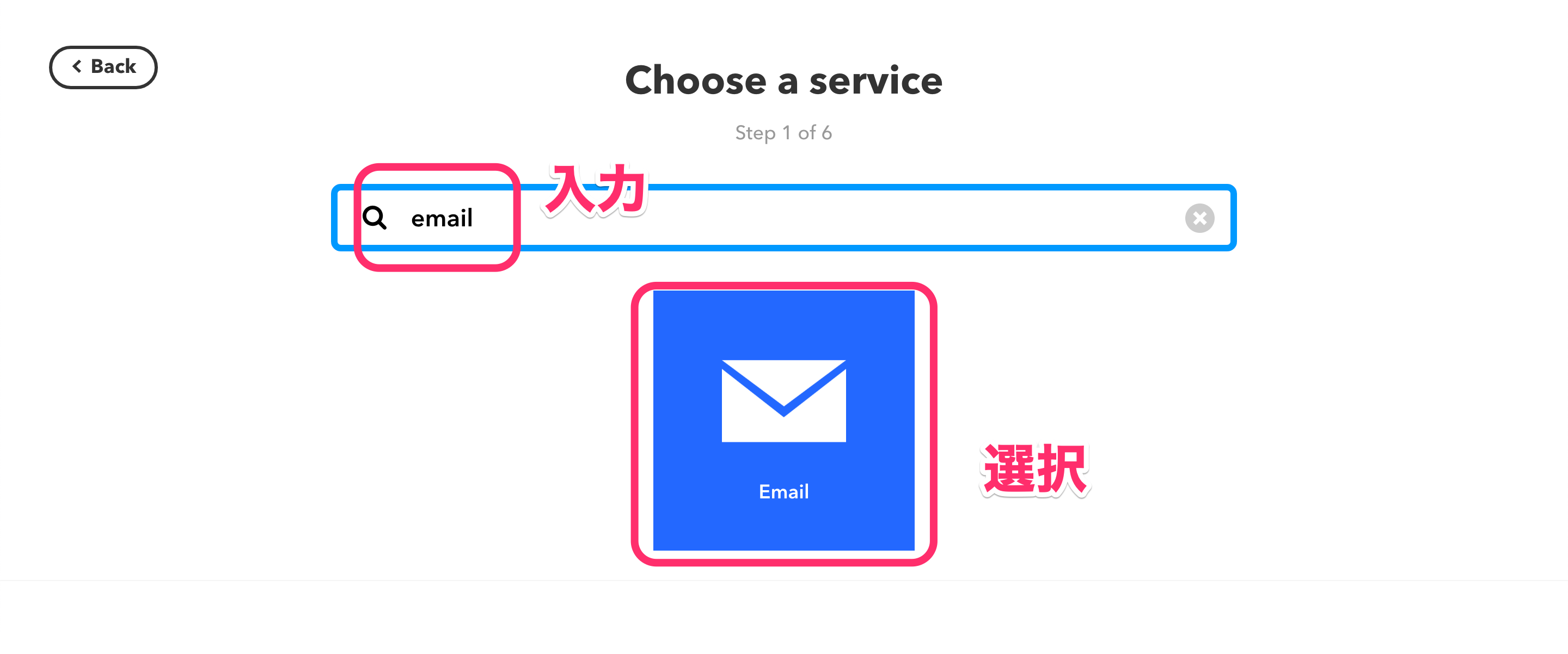
IFTTTでは『IFTTTが用意した特別なメールアドレス”trigger@applet.ifttt.com”宛てに、あらかじめ登録したメールアドレスからメールを送信する』ことをトリガーとして登録できます。
今回はこのトリガーアドレス宛てに、用意した捨てGmailアドレスから、さらに件名に『#post』という文字列が入ったメールを送るとトリガーが発動するように設定しました。
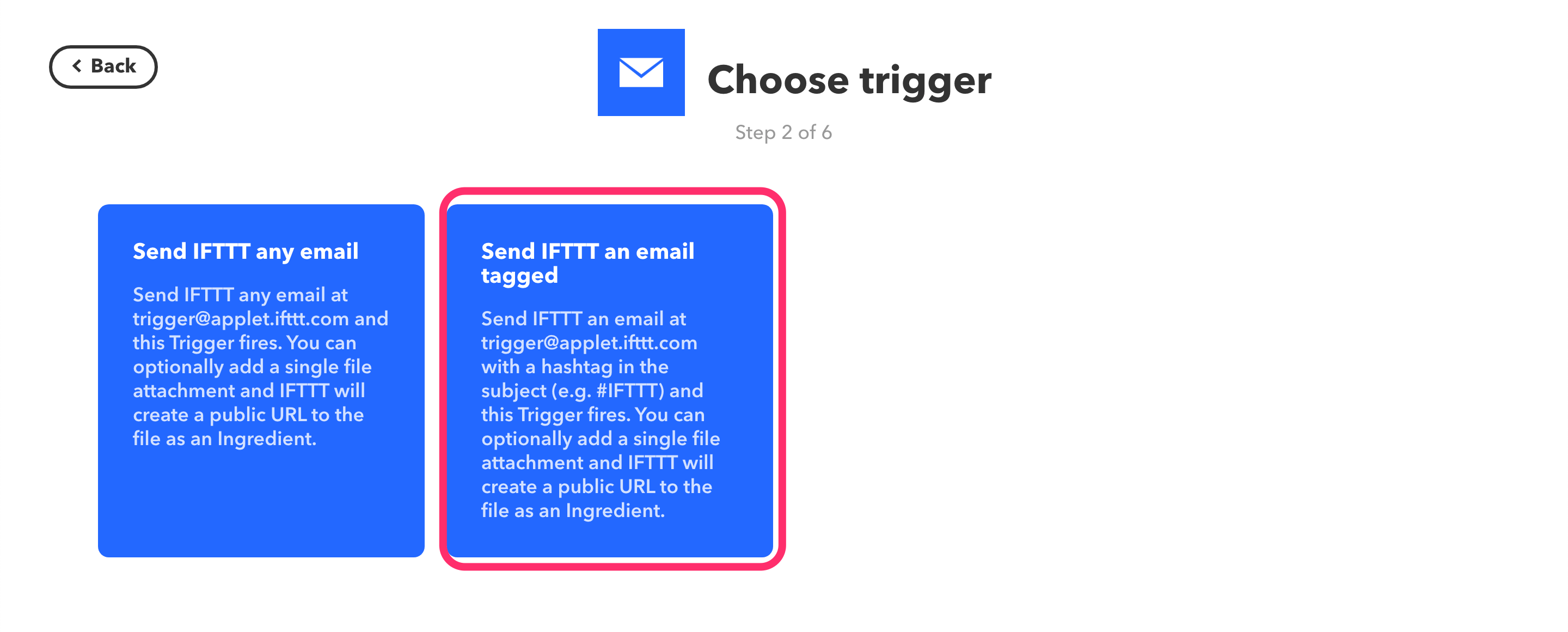
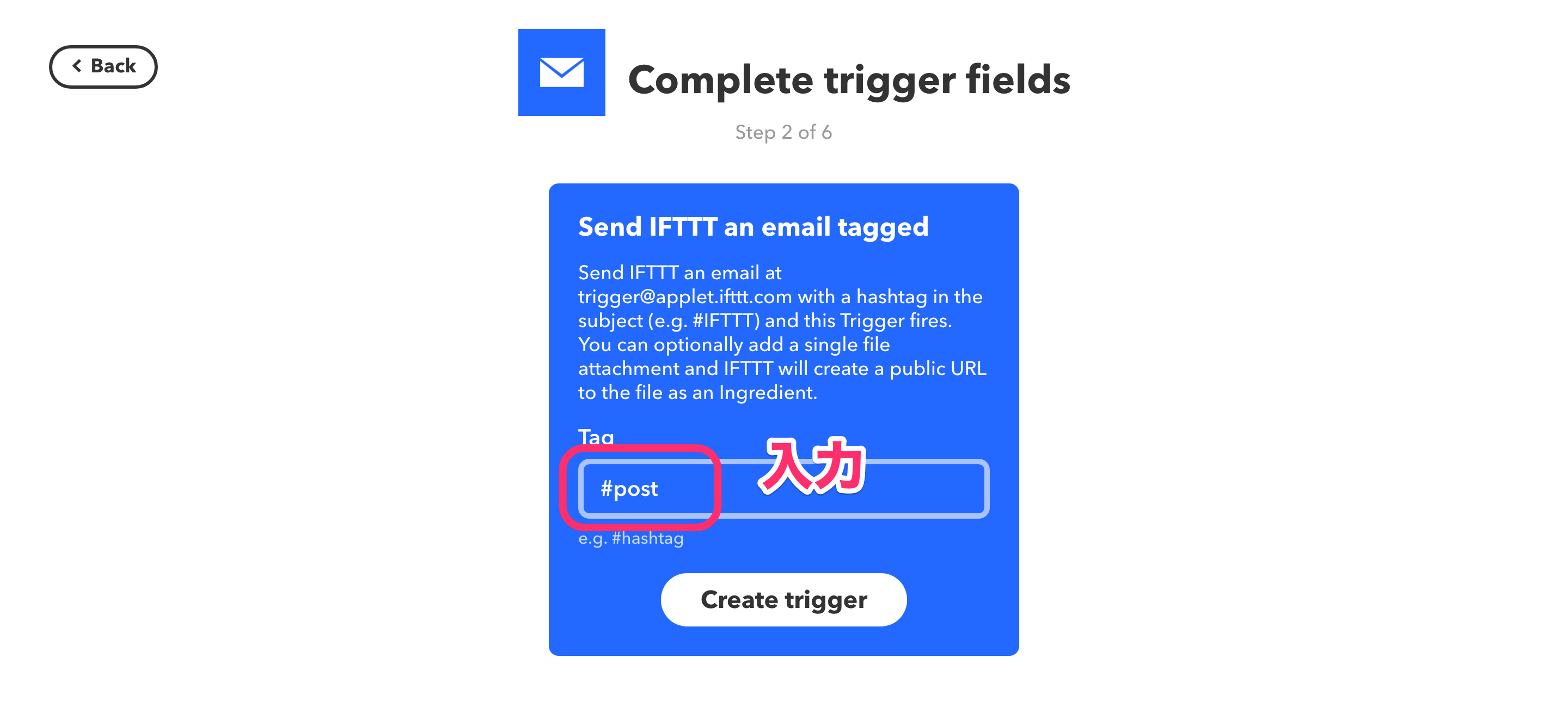
では続いて『△△する』のほうを設定します。
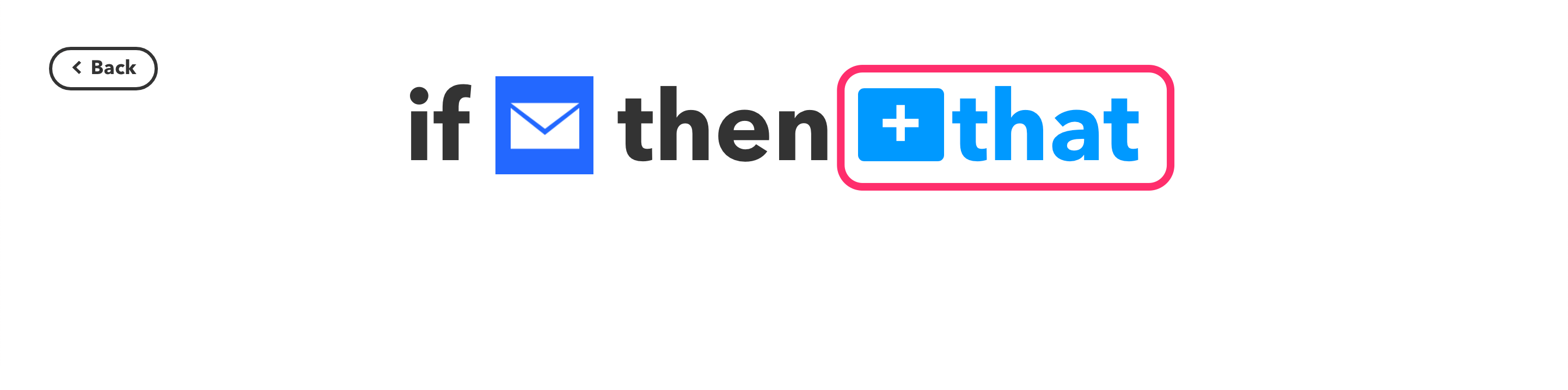
ここにはTwitterを選択し、投稿したいTwitterアカウントを連携します。投稿内容は以下のように設定しましょう。
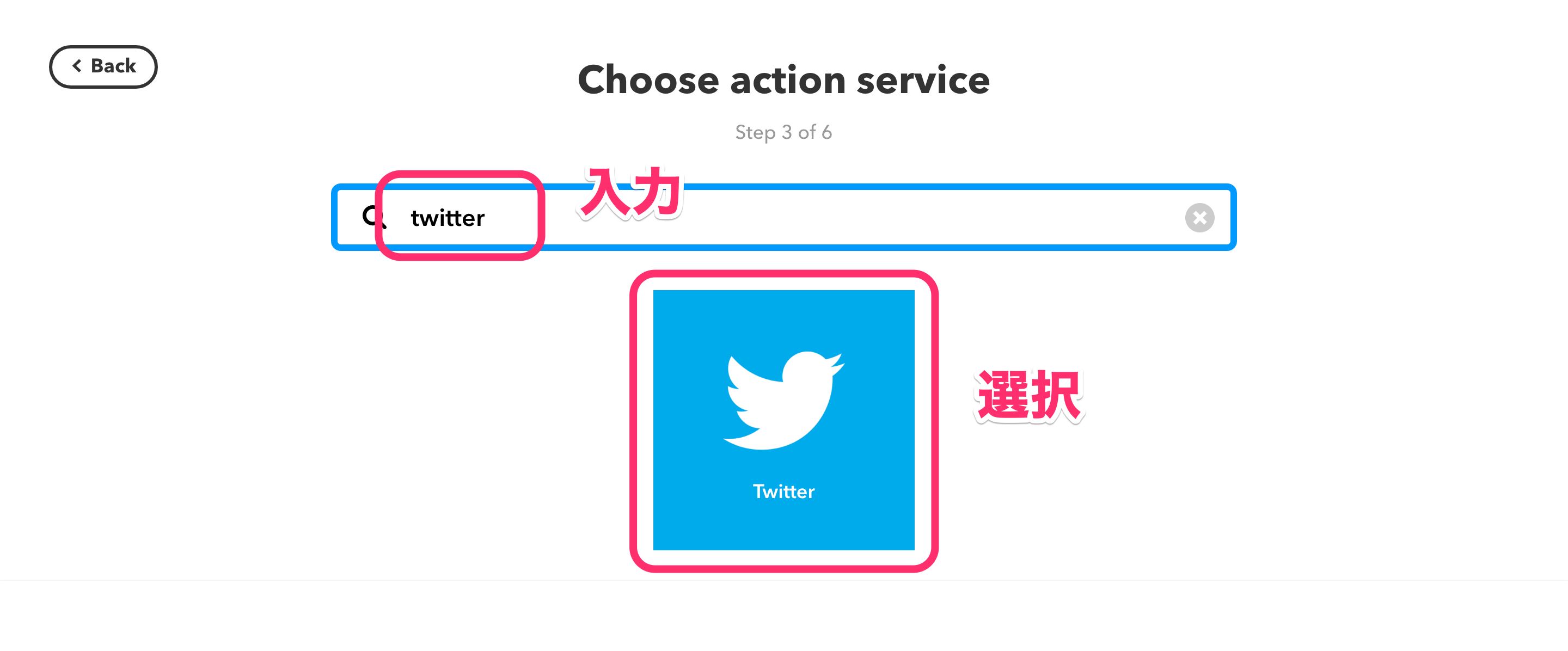
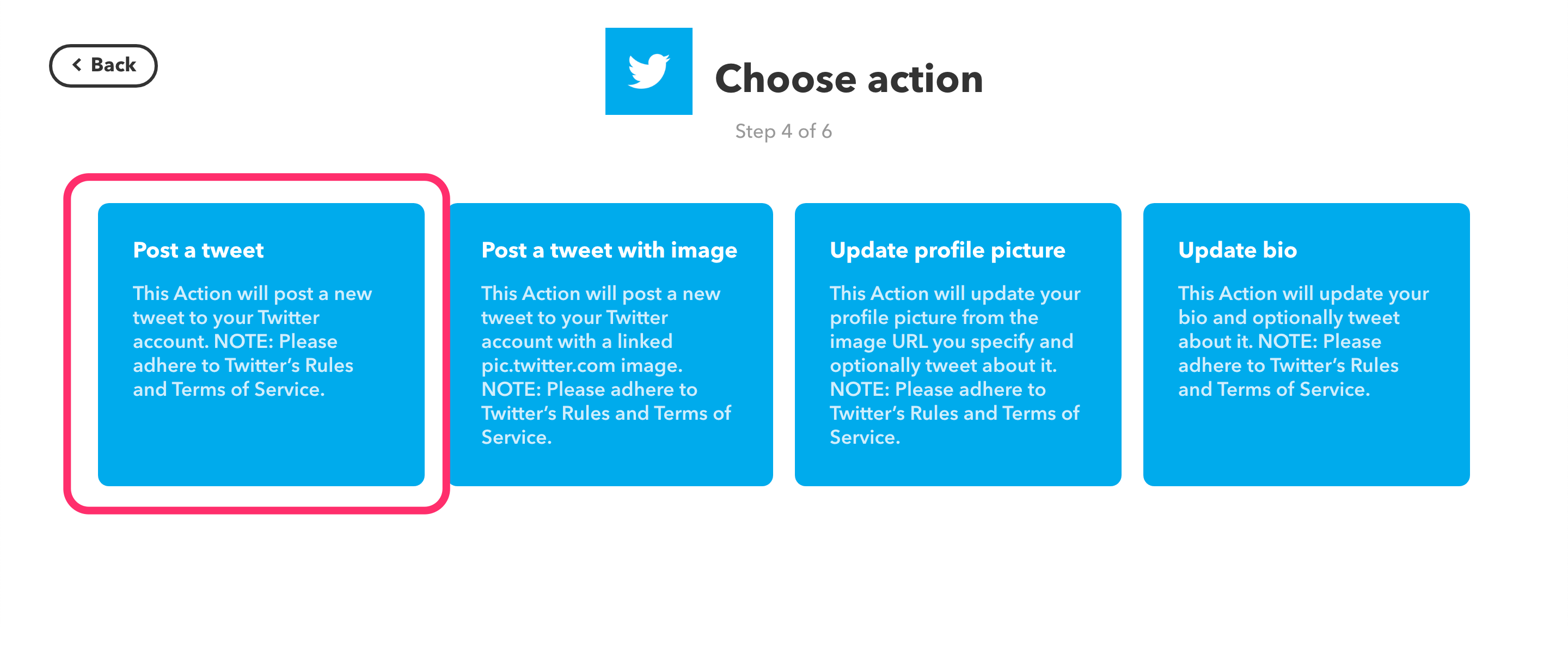
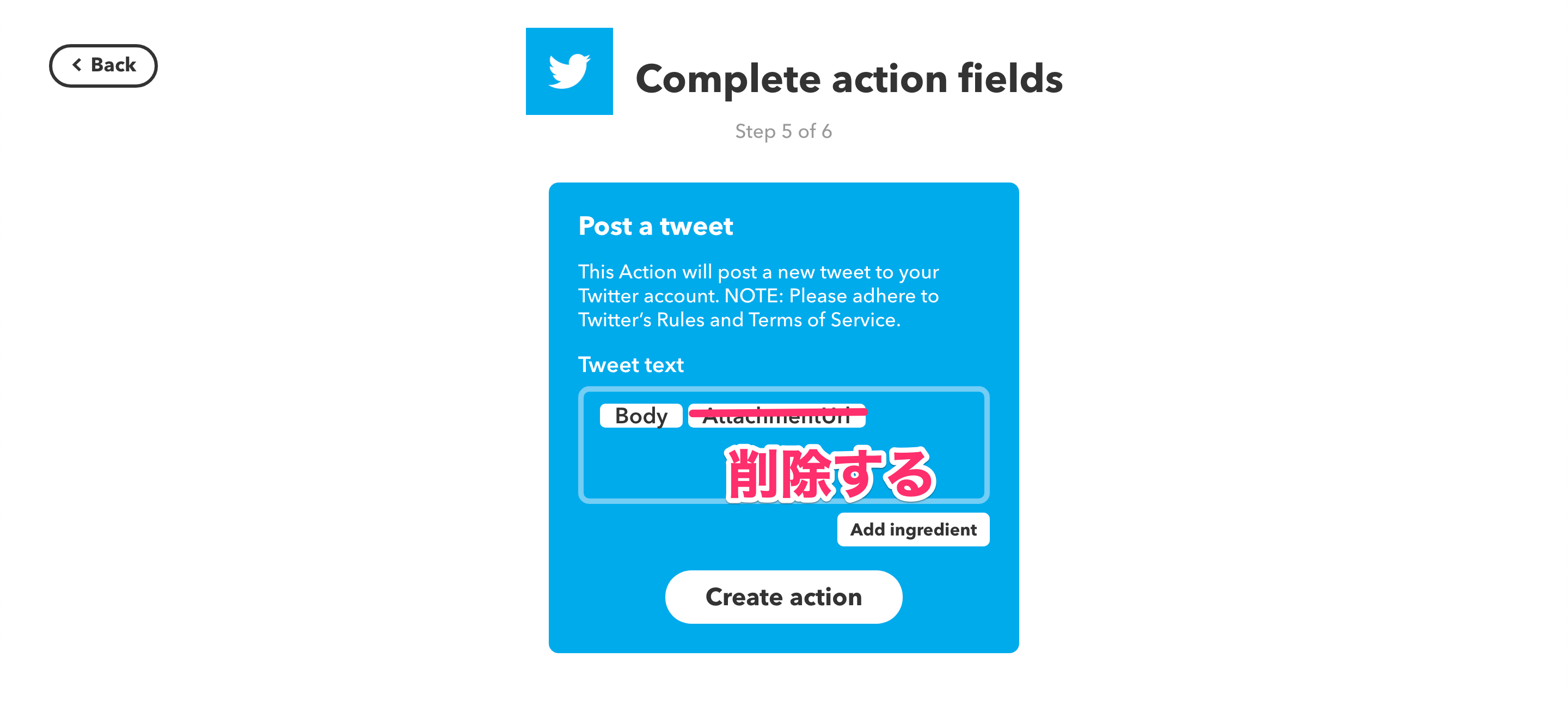
投稿内容はBodyだけにしましょう。AttachmentURLの方は消してしまって大丈夫です。
もしIFTTTをあらかじめ使っている場合、メールアドレスに用意した捨てアドではなく普段使いのものが登録されてしまうかもしれません。その場合はAppletの設定編集から変更できるのですが、なぜかWeb版ではその項目が見当たりませんでした。iOSアプリからなら編集できました。
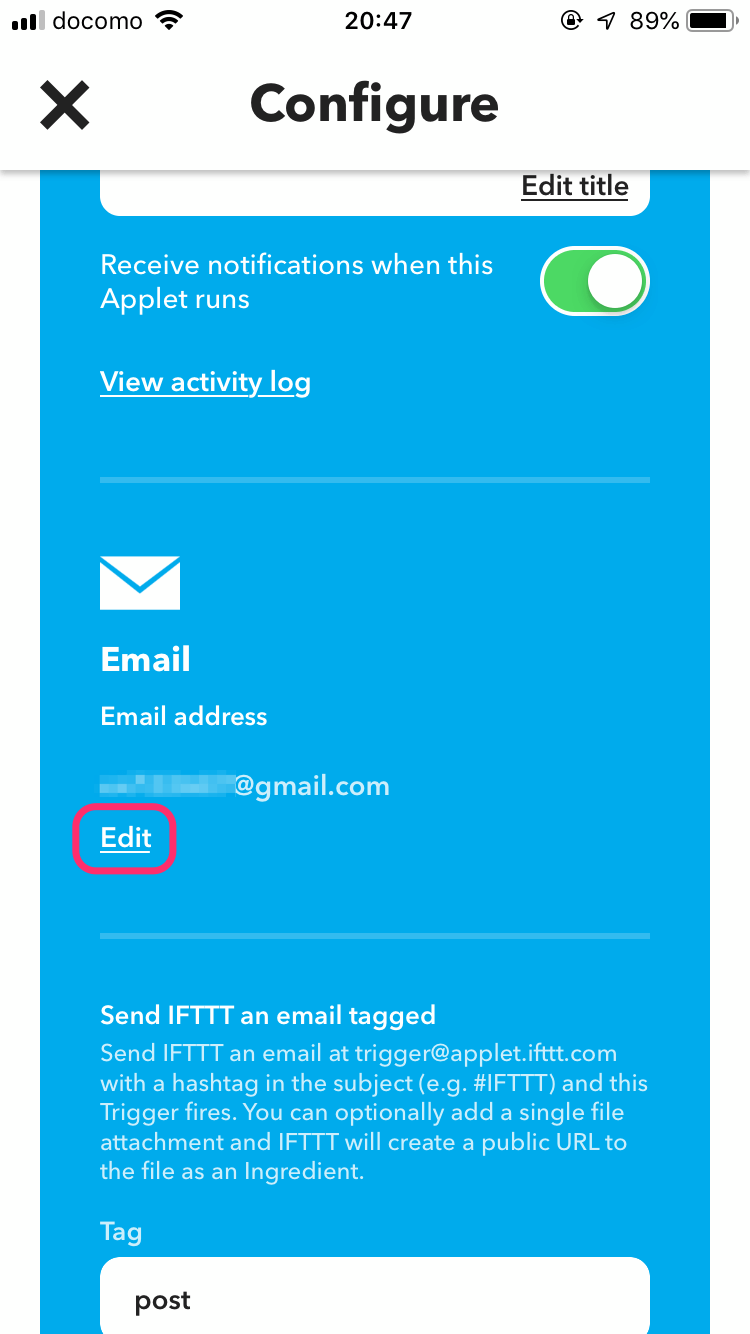
これで、あとは職場のPCからGmailにアクセスし、件名『#post』、本文に投稿したい内容を入力したメールを”trigger@applet.ifttt.com”宛てに送信すれば、Twitterに投稿できるようになります。
この方法の素晴らしいところはブラウザベースのクライアントと違い、Googleにアクセスしたログしか残らないところです。メールサーバーはGoogleが管理していますから、会社には証拠を残しません。また、フィルタリングされてしまう恐れもありません。
(Googleをフィルタリングするような会社があったとしたら相当なスットコドッコイが情報システム部を管理しているのでしょうから、そんな会社辞めましょう)
さらに、見た目にもTwitterの気配はありませんし、送信履歴の画面などを不用意に開いておくことさえしなければ万が一にもバレることはないでしょう。
この方法では投稿に特化し、閲覧は諦めています。ラーメン大陸の派生群と同じですね。
閲覧ができるとついつい頻繁に見てしまい、バレるリスクを上げることになってしまうので、それくらいでちょうどいいと思います。いいねやRTがあったかどうかはポケットの中のスマホにどうせ通知が来るので、バイブレーションで分かります。
また、スマートウォッチがあればいいねやRT、リプライなども一通り手早く確認できます。
.